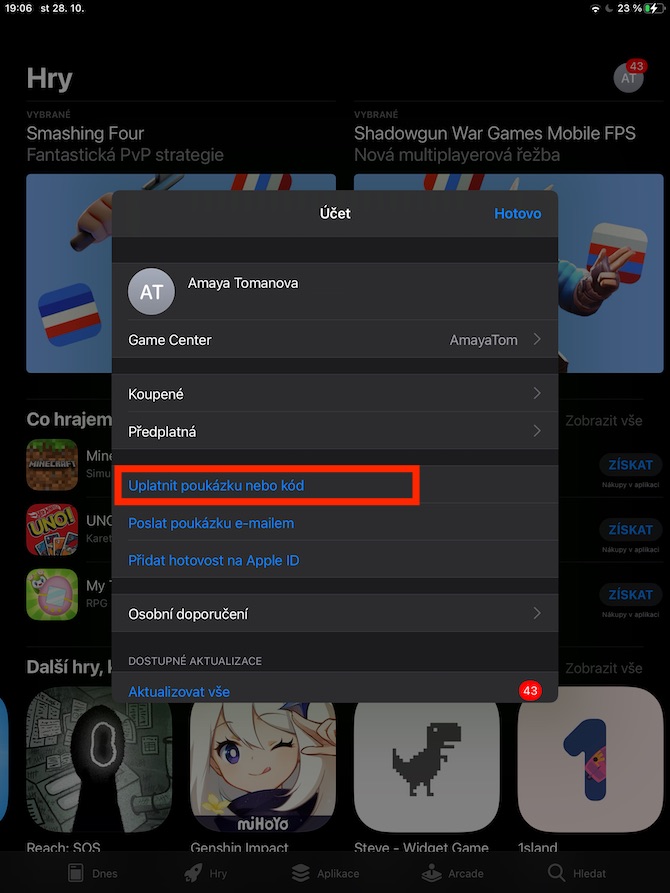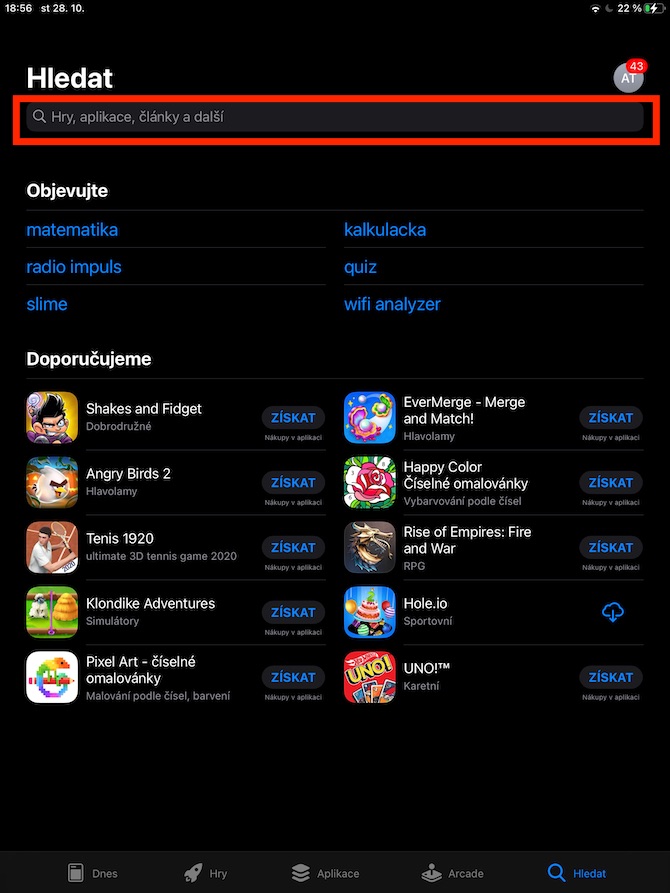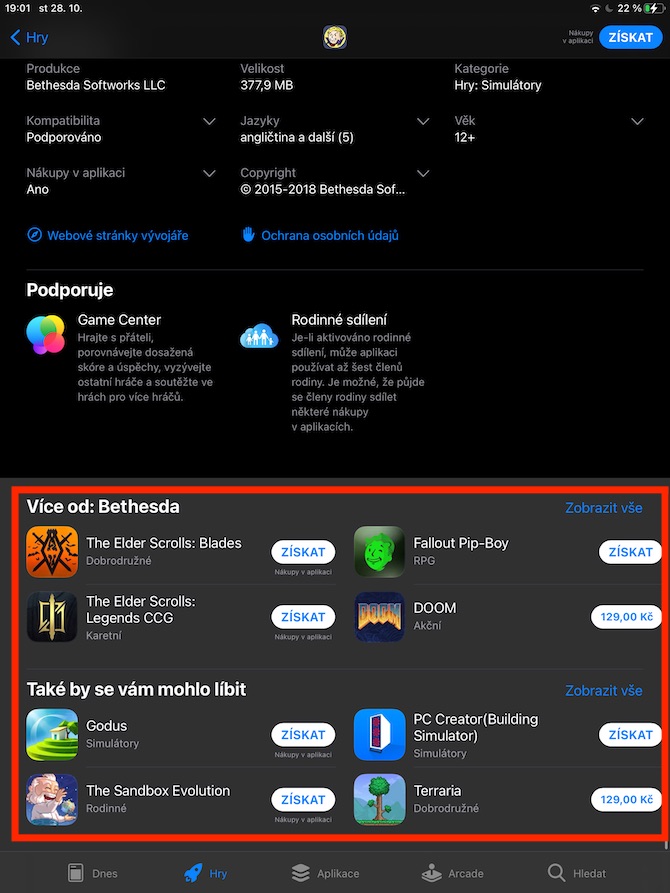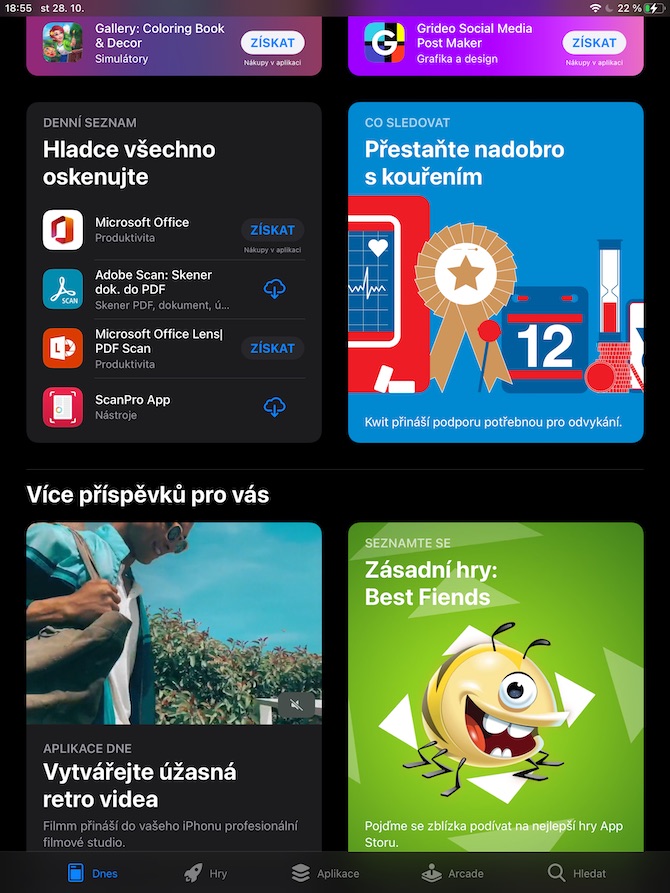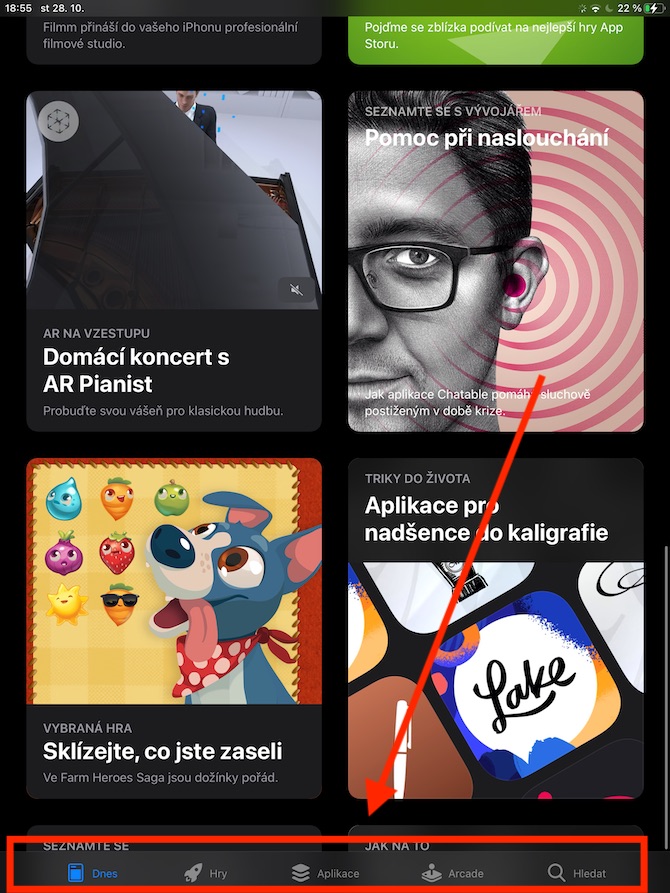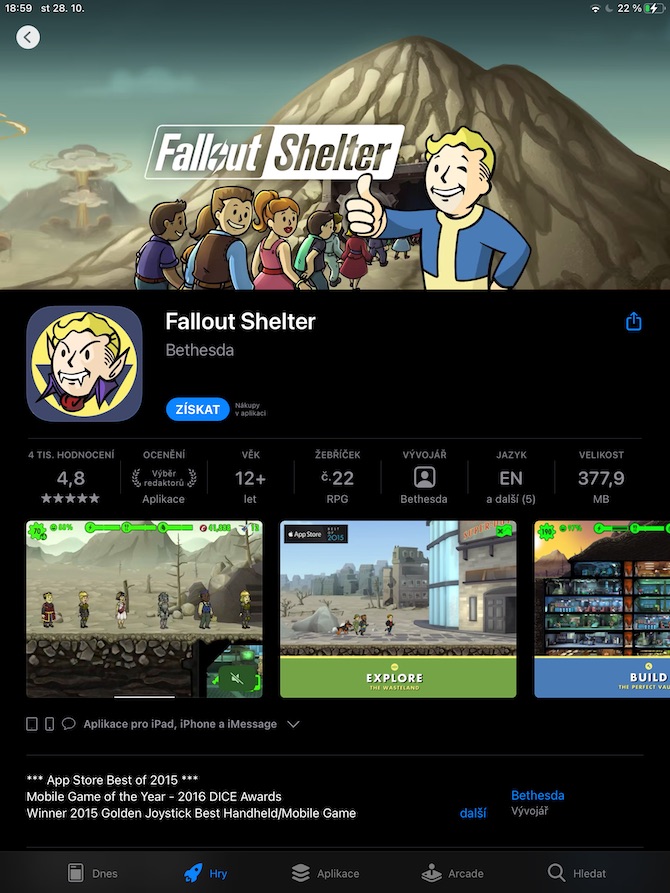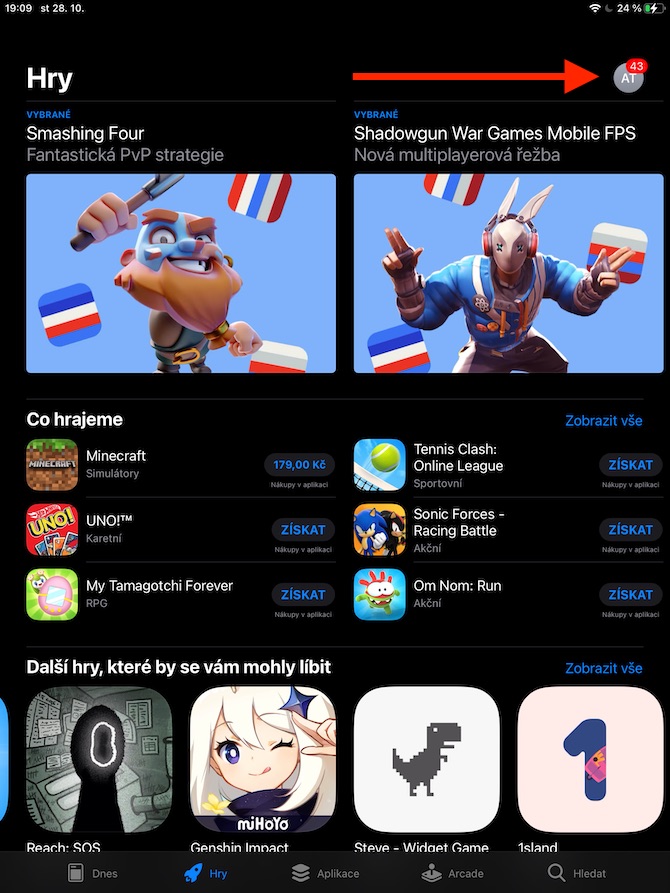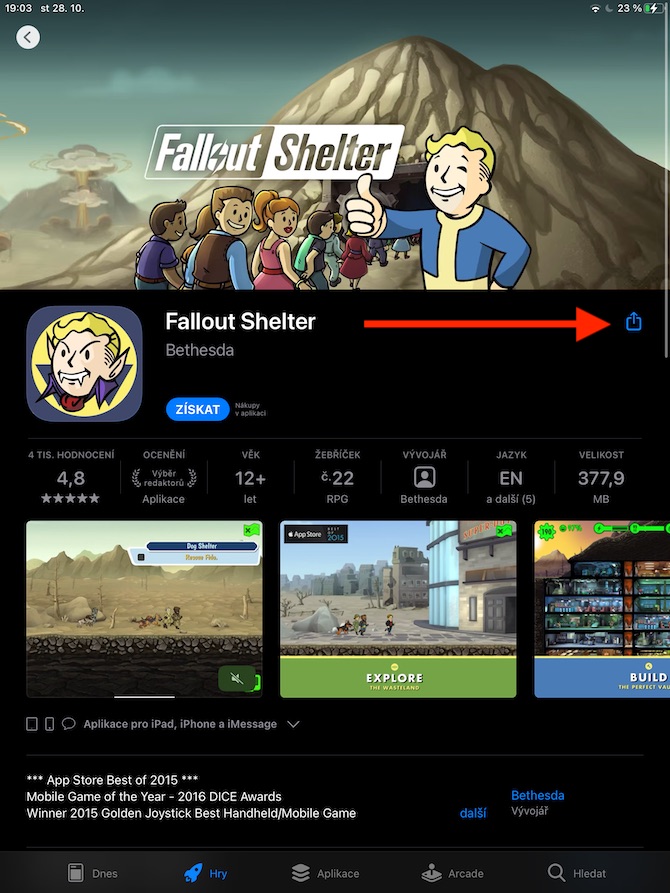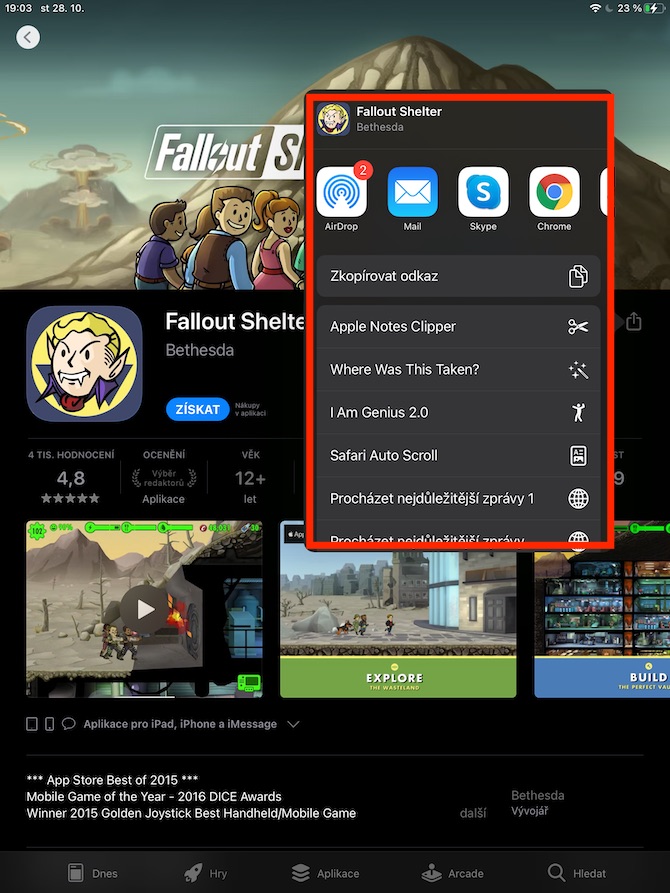Как и на всех других устройствах Apple, вы можете использовать App Store на своем iPad для покупки приложений и игр в Apple Arcade. В сегодняшней статье мы рассмотрим абсолютные основы работы с App Store в среде iPadOS.
Возможно вас интересует
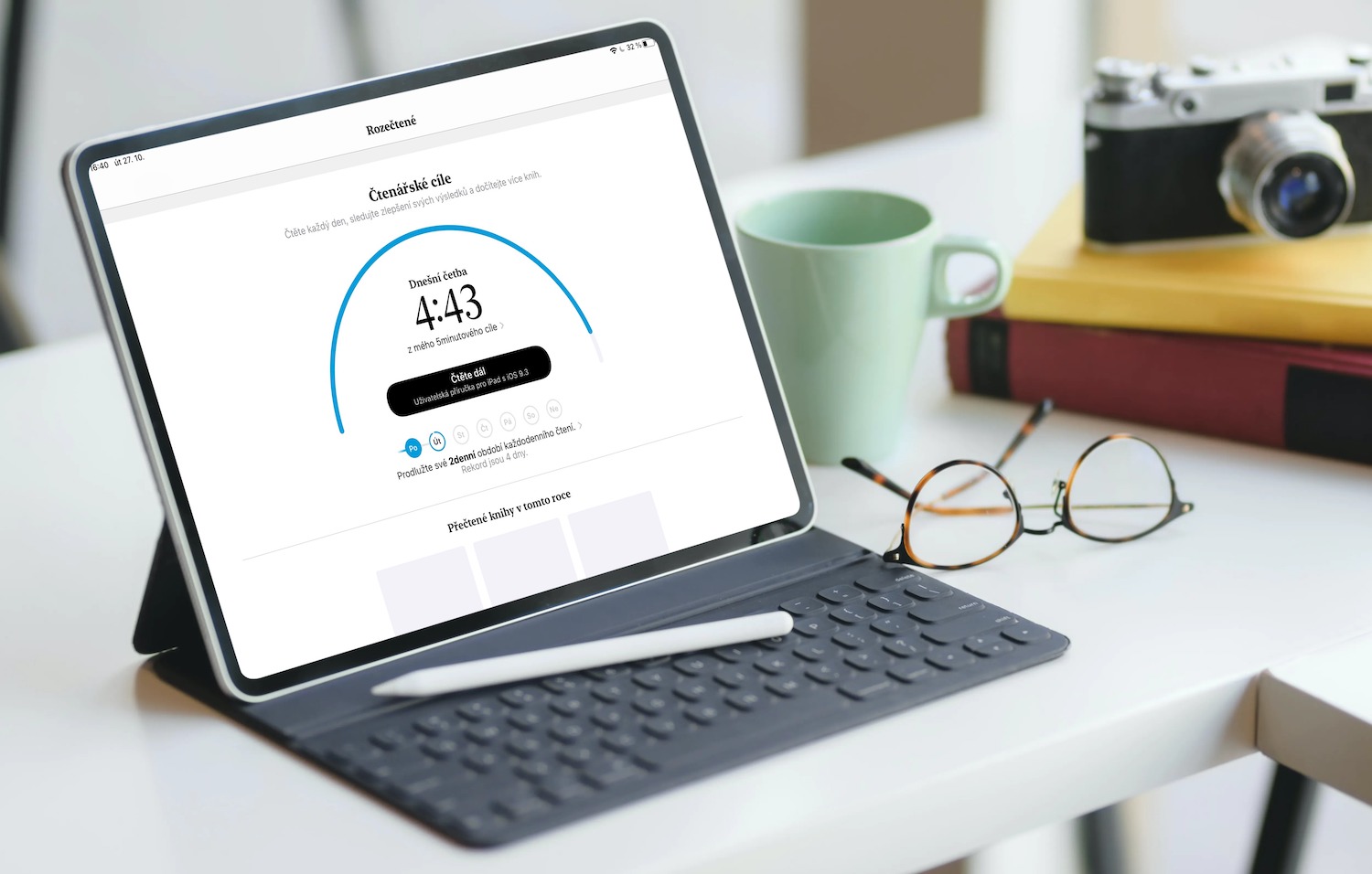
Помимо загрузки приложений, вы также можете использовать App Store (не только) на iPad для открытия нового контента и чтения тематических статей. На главной странице iPadOS App Store вы найдете подборки игр и приложений, меню «Игра дня» и «Приложение дня», а также различные тематические статьи и подборки. Чтобы начать поиск, просто нажмите на значок лупы в правом нижнем углу. На панели внизу дисплея вы найдете категории «Сегодня», «Игры», «Приложения», «Аркады» и упомянутую лупу для поиска. Нажмите на выбранный заголовок, чтобы просмотреть дополнительную информацию, такую как информация о доступности, рейтинг, язык и многое другое. В нижней части экрана вы найдете другие приложения от этого разработчика и связанные с ними названия. Нажмите «Получить», чтобы купить или загрузить приложение. Если вы видите значок облака со стрелкой рядом с приложением, это означает, что вы уже покупали его раньше и можете загрузить его снова бесплатно. Чтобы поделиться или пожертвовать приложение, нажмите на значок «Поделиться» — для приложений, допускающих пожертвования, вы найдете надпись «Пожертвовать приложение». Если вы хотите использовать подарочный сертификат для оплаты приложения, щелкните значок в правом верхнем углу и выберите «Погасить ваучер или код».
Чтобы начать загружать игры Apple Arcade и играть в них на iPad, коснитесь «Аркада» на панели внизу экрана. В рамках этого сервиса игры бесплатны, их можно скачать, нажав кнопку «Получить». Если вы еще не активировали Arcade, вы можете начать месячную бесплатную пробную версию, нажав «Попробовать бесплатно». Если вы раньше использовали Arcade, вы можете продлить подписку, нажав «Подписаться».